Win10商店应用默认安装位置C盘修改方法
相信很多Win10使用者都想知道windows应用商店下载应用的位置要怎么去修改默认的安装位置吧。要不然软件全安装在C盘里,想想都感觉可怕,那么现在已经有修改的方法了,要怎么修改呢?下面就让小编来告诉你。
Win10应用默认安装路径修改方法:
方法一:
打开设置——系统——存储,会在右侧看到“保存位置”设置,在这里你可以设置将应用安装到其他分区,甚至是移动存储设备(包括移动硬盘或者U盘),不过不能安装到网络驱动器。
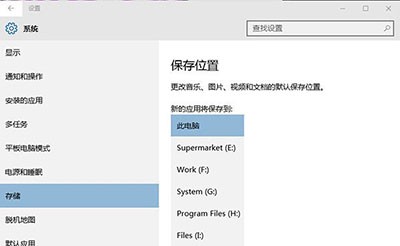
系统设置保存位置
该功能不需要你格式化所选分区,因此分区中的原文件可以保留。不过,出于保险考虑,你应该备份一下自己的文件。
如果你选择安装到移动存储设备,当断开移动存储设备连接后,安装到移动设备中的应用也就无法打开,不过系统仍可正常运行,重新连接移动存储设备后,应用可恢复正常。
当你选择将应用安装到其他分区后,系统会自动在该分区新建三个文件夹:其中一个文件夹与你的计算机同名,用于保存用户配置文件,另外两个文件夹分别为WindowsApps和WpSystem,WindowsApps用于保存应用程序文件,WpSystem用于保存应用相关数据。你可以打开这些文件夹查看文件。

新的安装位置
其中,WindowsApps文件夹内的文件都是经过加密的,因此如果你将应用安装到移动存储设备,在设备丢失的情况下也不必担心这部分数据泄露。不过,保存的用户配置文件夹并没有被加密。目前还是预览版本,在后续版本中或许都会被加密。
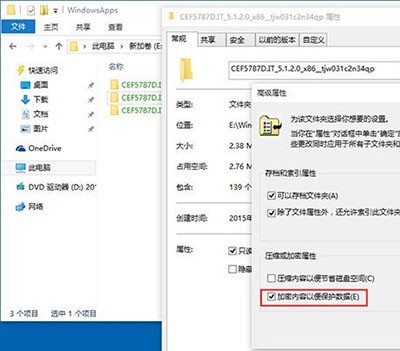
WindowsApps
方法二:
步骤1、打开注册表编辑器,方法是:打开开始菜单,左键单击运行,出现运行对话框后, 输入regedit
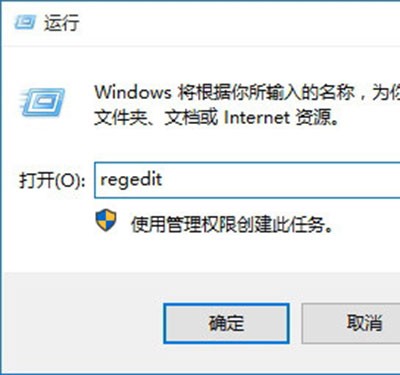
注册表
步骤2、找到注册表项HKEY_LOCAL_MACHINESOFTWAREMicrosoftWindowsCurrentVersion
步骤3、在右侧你可以找到数值名称为ProgramFilesDir的项目,里面的默认数值数据为“C:Program Files”,将这个值修改为你所需要设定的路径,比如“D:Program Files”,然后确定,退出注册表编辑器
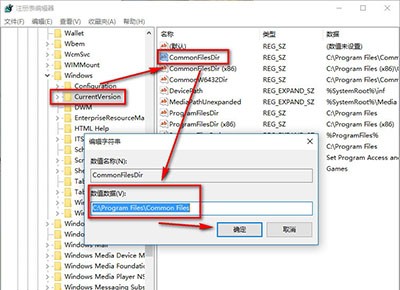
修改注册表
好了,关于Win10修改应用安装目录的方法已经介绍完了,是不是都忍不住的想要马上去更改了呢?在这里,小编需要跟大家说一下,更改应用安装位置后,只有新应用会被安装到新位置,已安装应用不会被自动转移。这个功能对于只有32GB存储空间的Windows平板来说是非常实用的,用户终于可以把应用安装到SD卡等外部存储设备了。
文章标题:Win10商店应用默认安装位置C盘修改方法
文章链接://www.hpwebtech.com/jiqiao/46176.html
为给用户提供更多有价值信息,ZOL下载站整理发布,如果有侵权请联系删除,转载请保留出处。
- 上一问:Win10怎么禁用U盘?
- 下一问:Win10系统怎么在桌面创建宽带连接
相关软件推荐
其他类似技巧
- 2021-07-22 11:47:57Win11右键菜单反应慢怎么回事?
- 2021-07-22 11:40:30Windows11暂停更新如何操作
- 2021-07-22 11:39:07Win11任务管理器如何打开
- 2021-01-27 11:45:15win10开机黑屏怎么办?
- 2021-01-17 14:16:41Win10系统怎么在桌面创建宽带连接
- 2021-01-17 10:41:33Win10商店应用默认安装位置C盘修改方法
- 2021-01-05 11:17:38Win10怎么禁用U盘?
- 2020-12-29 11:28:29一键关闭win10开始菜单广告方法
- 2020-12-27 10:50:05win10系统右下角小广告怎么关闭
- 2020-12-25 10:57:27win10不重启进入到安全模式方法
Win10输入法经典切换软件简介
Win10输入法经典切换 是一款可以在Win10上实现经典、传统的Win7输入法切换风格的软件!让Win10完美回归Win7输入法切换风格!支持Win11 x64、Win10 x64、Win8.1 x64上回归经典的“Ctrl + Shift”切换输入法、“Ctrl + 空格”进行输入法/非输入法的切换。完美实现 Win10 上恢复 Win7 系统的输入法切换方式,无论您是使用标... 详细介绍»









